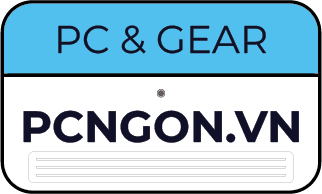Các bước kết nối eGPU cho Laptop đơn giản nhưng hiệu quả bạn nên biết
Bạn đang sở hữu một chiếc laptop nhưng muốn trải nghiệm hiệu suất đồ họa đỉnh cao mà không phải đầu tư vào một máy tính mới? Đã đến lúc bạn khám phá “eGPU cho laptop”. Trên thị trường ngày nay, giải pháp này đang làm mưa làm gió với những lợi ích độc đáo mà nó mang lại. Hãy cùng chúng tôi đặt chân vào thế giới của eGPU, khám phá những cơ hội tuyệt vời mà nó mang đến và làm thế nào nó có thể biến chiếc laptop yêu quý của bạn thành một trung tâm đồ họa mạnh mẽ. Đọc ngay để hiểu rõ hơn về cách eGPU cho laptop có thể là chìa khóa mở cánh cửa cho một trải nghiệm đa phương tiện không giới hạn!
Giới thiệu chung về eGPU
Định nghĩa eGPU
eGPU (External Graphics Processing Unit) là một thiết bị mở rộng đồ họa được thiết kế để cung cấp khả năng xử lý đồ họa mạnh mẽ cho các thiết bị di động, đặc biệt là laptop. Nó hoạt động như một “bản nâng cấp đồ họa” bên ngoài cho laptop, cho phép người dùng trải nghiệm hiệu suất đồ họa cao mà không bị giới hạn bởi card đồ họa tích hợp sẵn trong máy.
eGPU thường được kết nối với laptop thông qua các cổng như USB-C hoặc Thunderbolt, tận dụng băng thông lớn để đảm bảo truyền tải dữ liệu nhanh chóng và hiệu quả. Sự linh hoạt của eGPU cho phép người dùng nâng cấp đồ họa của họ mà không cần phải mua một laptop mới, mở ra những khả năng mới cho những người muốn chạy các ứng dụng đòi hỏi cao về đồ họa như đồ họa 3D, video editing, hay gaming chất lượng cao.

Tại sao Cần sử dụng eGPU cho Laptop
Với khả năng cung cấp hiệu suất đồ họa mạnh mẽ, eGPU là “bản nâng cấp đồ họa” đắc lực cho laptop. Card đồ họa tích hợp thường gặp giới hạn, nhưng với eGPU cho laptop, người dùng có thể trải nghiệm đồ họa mượt mà, đáp ứng mọi yêu cầu của các ứng dụng đòi hỏi nặng.
Không chỉ giúp nâng cấp khả năng đồ họa mà không phải đổi máy eGPU cho laptop còn là lựa chọn linh hoạt. Từ công việc sáng tạo đến giải trí gaming, eGPU mở ra một thế giới mới cho laptop, biến nó thành trung tâm đa nhiệm và di động đầy tiềm năng.
Cho dù bạn là một nhà thiết kế chuyên nghiệp, người sáng tạo đam mê đồ họa, hay đơn giản là một game thủ đòi hỏi cao, eGPU cho laptop là chiếc chìa khóa để mở rộng khả năng sáng tạo và trải nghiệm đồ họa đỉnh cao trên laptop của bạn.
Ưu điểm và nhược điểm của việc sử dụng eGPU
Ưu điểm
- Ưu điểm lớn nhất của eGPU cho laptop là khả năng tăng cường đáng kể về hiệu suất đồ họa cho laptop. Điều này làm cho việc chạy các ứng dụng và trò chơi đòi hỏi cao về đồ họa trở nên mượt mà và linh hoạt hơn.
- Người dùng có thể nâng cấp khả năng đồ họa của laptop mà không cần phải đầu tư vào một máy tính mới. Điều này tiết kiệm chi phí và làm cho laptop trở nên dài hạn hơn.
- eGPU mang lại sự linh hoạt, cho phép người dùng kết nối và ngắt kết nối dễ dàng khi cần thiết. Điều này giúp laptop trở nên đa nhiệm và di động hơn.
- Hầu hết eGPU cho laptop được thiết kế để tương thích với nhiều dòng laptop khác nhau, tạo ra một giải pháp đồng nhất cho người dùng có nhu cầu đồ họa cao.
- Thay vì mua một máy tính mới với card đồ họa mạnh mẽ, eGPU là giải pháp tiết kiệm chi phí cho những người muốn nâng cấp laptop hiện tại của mình.

Nhược điểm
- eGPU cho laptop và card đồ họa chất lượng có giá khá cao, làm tăng tổng chi phí so với việc nâng cấp máy tính hoặc mua máy mới.
- Mặc dù mang lại sự linh hoạt, khi kết nối eGPU, tính di động của laptop có thể giảm xuống, đặc biệt khi sử dụng nó ở nơi công cộng.
- Đa số eGPU yêu cầu cổng kết nối nhất định như USB-C hoặc Thunderbolt, điều này có thể tạo ra hạn chế đối với những laptop không có các cổng này.
- Không tất cả các ứng dụng và trò chơi đều hưởng lợi từ việc sử dụng eGPU cho laptop, do đó, có những trường hợp mà việc đầu tư vào eGPU không mang lại hiệu quả lớn.
- eGPU thường có kích thước và trọng lượng khá lớn, làm tăng khối lượng tổng cộng của hệ thống khi kết nối.
Các cổng kết nối eGPU cho laptop và 5 điều người dùng Laptop cần biết trước khi mua
Đối với những người sử dụng laptop và muốn tận dụng sức mạnh của eGPU cho laptop, việc hiểu rõ về các cổng kết nối là quan trọng. Dưới đây là một số thông tin cần biết về các cổng kết nối eGPU và những điều người dùng nên lưu ý trước khi quyết định mua.
Các Cổng Kết Nối eGPU
Cổng mPCie
Phổ biến nhưng không thuận tiện, cổng mPCie yêu cầu tháo vỏ laptop để kết nối eGPU cho laptop. Một số máy tính có whitelist, chỉ nhận card wifi chính hãng.
Cổng Express Card 34 và 35
Là cách kết nối thuận tiện, chỉ cần cắm trực tiếp eGPU cho laptop vào cổng Express Card trên laptop mà không cần tháo vỏ.
Cổng NGFF (M.2)
Thường xuất hiện trên các laptop có CPU core i5 trở lên, cổng NGFF có băng thông lớn hơn cổng mPCie. Tuy nhiên, cũng yêu cầu tháo vỏ laptop để kết nối.
Cổng Thunderbolt
Với băng thông lớn, cổng Thunderbolt trở thành lựa chọn tốt nhất. Tuy nhiên, không phải mọi laptop đều có cổng này, và giá của những chiếc laptop có cổng Thunderbolt thường cao.

5 điều người dùng Laptop cần biết trước khi mua eGPU cho laptop
Kiểm tra tương thích
Trước khi mua eGPU, hãy đảm bảo laptop của bạn tương thích với cổng kết nối được chọn.
Ưu tiên cổng Thunderbolt
Nếu có khả năng, chọn laptop có cổng Thunderbolt để tận dụng tối đa hiệu suất của eGPU.
Tháo vỏ Laptop
Một số cổng kết nối yêu cầu tháo vỏ laptop, điều này cần xem xét trước khi mua để đảm bảo tính thuận tiện.

Kiểm tra Whitelist
Nếu sử dụng cổng mPCie, kiểm tra xem laptop có whitelist không để tránh vấn đề với card wifi.
Xem xét ngân sách
Cân nhắc giữa hiệu suất và ngân sách. Cổng Thunderbolt có hiệu suất cao nhưng giá lại có thể đắt.
Các bước kết nối eGPU cho Laptop đơn giản nhưng hiệu quả
Quá trình kết nối eGPU cho laptop không phức tạp nếu bạn tuân thủ các bước cơ bản. Dưới đây là hướng dẫn chi tiết từ việc chuẩn bị đến kết nối và cấu hình:
Bước 1: Gỡ cài đặt trình điều khiển đồ họa cũ
Trước khi bắt đầu, đảm bảo bạn đã gỡ cài đặt trình điều khiển đồ họa cũ trên máy tính của bạn.
Bước 2: Tắt nguồn và rút nguồn điện
Tắt máy tính và đảm bảo bạn đã rút nguồn điện ra khỏi máy.
Bước 3: Tháo phần vỏ máy
Dùng tua vít để tháo phần vỏ máy tính ở phía sau, tiếp cận các khe cắm kết nối.

Bước 4: Đặt eGPU cho laptop vào khe tương thích
Cho eGPU vào khe cắm tương thích, có thể là cổng mPCie, Express Card, NGFF, hoặc Thunderbolt, tùy thuộc vào thiết kế của laptop và eGPU.
Bước 5: Lắp lại phần vỏ máy
Sau khi kết nối, đặt phần vỏ máy trở lại và vặn chặt tua vít. Đảm bảo mọi thứ đã được lắp đặt đúng cách.
Bước 6: Khởi động và cấu hình trình điều khiển mới
Khởi động máy tính và cài đặt trình điều khiển mới cho eGPU cho laptop. Theo dõi hướng dẫn cài đặt trên trang web của nhà sản xuất eGPU hoặc trang web hỗ trợ.
Địa chỉ bán Pc và phụ kiện tốt nhất hiện nay
Pcngon không chỉ là một địa chỉ bán PC và phụ kiện, mà còn là điểm đến lý tưởng cho những người đam mê công nghệ, nơi mang lại trải nghiệm mua sắm đẳng cấp và chất lượng tốt nhất hiện nay.
Với đội ngũ chuyên gia giàu kinh nghiệm, Pcngon tự hào là nguồn cung cấp PC chất lượng, đa dạng về cấu hình và giá trị. Bạn không chỉ có cơ hội chọn lựa giữa những chiếc máy tính mạnh mẽ, mà còn được tư vấn chân thành về cách tối ưu hóa hệ thống cho nhu cầu sử dụng cụ thể của mình.